Blu-ray: arde și stochează foldere mari de date pe disc
Chiar dacă există o mulțime de unități flash și externe disponibile, uneori trebuie să ardeți cantități mari de date pentru a disc. Iată cum ardeți datele pe discurile Blu-ray necompletate.
Desigur, va trebui să aveți o unitate Blu-rayinstalat în computer. Aici ard câteva discuri de sistem de operare și Office ISO pe disc pentru a le partaja cu un coleg. Este cel mai ușor să introduceți toate datele într-un singur folder.

Dimensiunea totală a acestui folder este sub 12 GB - mult până la mare pentru un singur DVD.
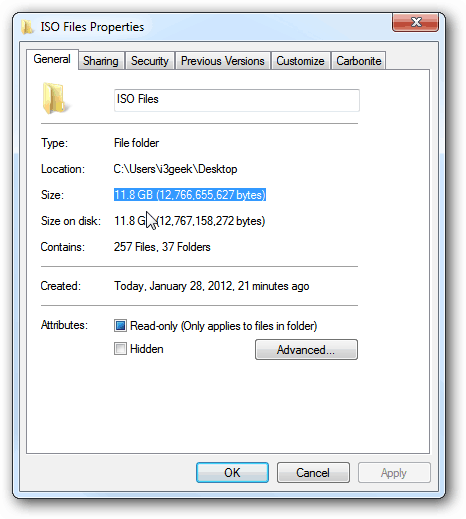
Plasați un disc BD-RE sau BD-RW gol în arzătorul dvs. Blu-ray. Dacă aveți activat redarea automată, faceți clic pe inscripționare fișiere pe disc.
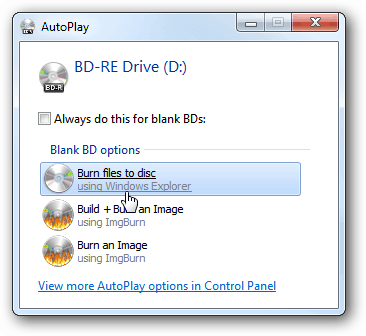
Dați discului un titlu memorabil și selectați Like o unitate flash USB sau Cu un CD / DVD Player - în funcție de modul în care doriți să îl utilizați. Faceți clic pe Următorul.
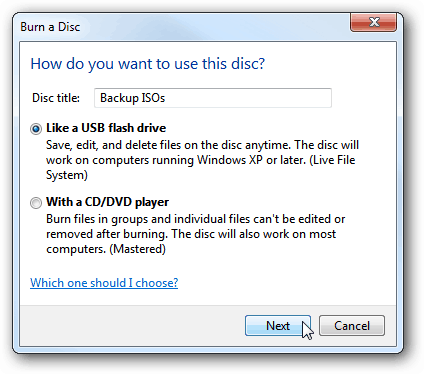
Se afișează o notificare cu balon care vă permite să știți că există fișiere care așteaptă să fie arse. Faceți clic pe mesaj.
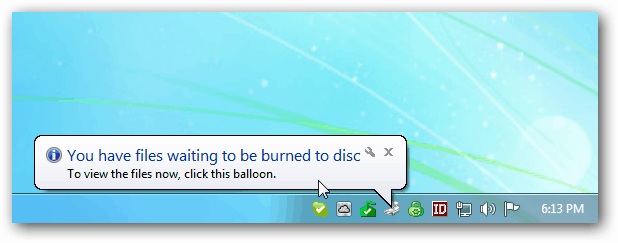
Dacă AutoPlay nu apare, trebuie doar să trageți și să plasați folderul în unitate.
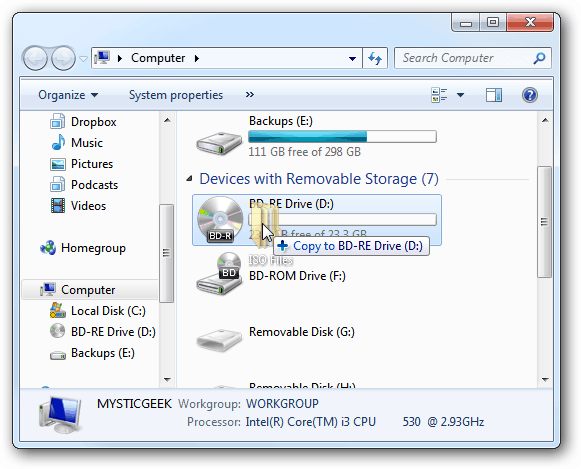
În mod alternativ, faceți clic dreapta pe folder și selectați unitatea Blu-ray din meniul contextual. În acest caz, este (D :).
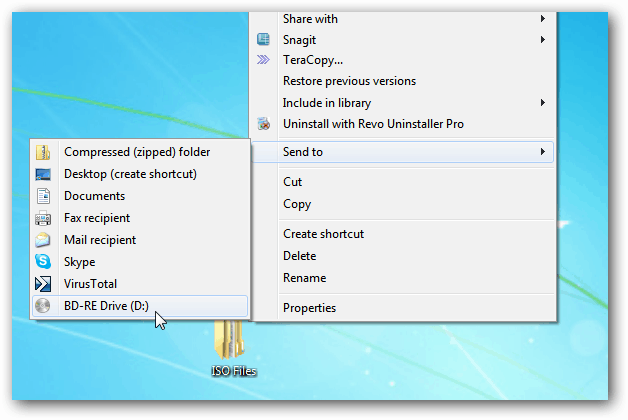
Deoarece mut o mulțime de date, am decis să folosesc TeraCopy pentru a muta fișierele mai repede în BD-RE.
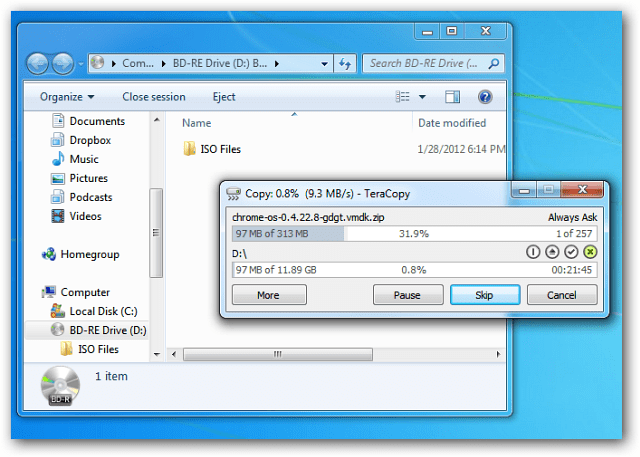
Cam despre asta e. Păstrați discul într-un loc sigur pentru depozitare sau transmiteți-l colegului tău. Singura opțiune este că veți avea nevoie de o unitate Blu-ray instalată pentru a citi datele de pe disc.










Lasa un comentariu